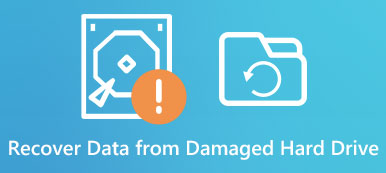"Ho un laptop Windows 10 e recentemente ho formattato uno dei miei dischi rigidi e ho perso tutti i file su di esso, ho contattato il supporto tecnologico e mi hanno suggerito di fare il ripristino NTFS. Non sono un esperto di tecnologia e non so cosa sia NTFS. "
Sebbene usiamo NTFS ogni giorno, molte persone non hanno familiarità con questo file system. Cos'è il file system NTFS? Quali funzionalità del file system NTFS? Come ripristinare i file NTFS? In questo tutorial, risponderemo a queste domande e ti forniremo le conoscenze necessarie sul file system NTFS.

- Parte 1: cos'è il file system NTFS
- Parte 2: programma NTFS Undelete
- Parte 3: la migliore alternativa al ripristino dell'annullamento NTFS
- Parte 4: Come ripristinare i file NTFS
Parte 1. Cos'è il file system NTFS
In breve, NTFS è il file system predefinito dei sistemi operativi Windows, chiamato anche File system NT o New Technology File System. È stato rilasciato per la prima volta in luglio 1993 da Microsoft. NTFS non è disponibile per HDD e SSD, ma è anche compatibile con schede di memoria USB, schede MicroSD e altri dispositivi di archiviazione.
Ora, quasi tutti i computer che eseguono Windows utilizzano il file system NTFS, in parte perché offre numerosi vantaggi, tra cui alcuni dei più importanti:
1. È un file system affidabile. Potrebbe ripristinare il file system in caso di interruzioni improvvise, come spegnimento o guasto del sistema.
2. Gli utenti possono impostare autorizzazioni su file e cartelle, che migliorano il livello di sicurezza.
3. Ancora più importante, supporta le partizioni di grandi dimensioni, fino a 16 EiB, che è approssimativamente 1152921 TB, anche se la dimensione massima della partizione supportata da Windows è 256 TB.
4. Consente agli utenti di controllare la capacità di archiviazione su un'unità o partizione dalla tecnologia delle quote disco.
5. NTFS supporta volumi montati. Gli utenti possono accedere ai volumi del disco come cartelle normali.
6. NTFS ha la funzione di inserimento nel diario, mantenendo un registro dei file aggiunti, modificati o eliminati su un'unità. Ciò rende più facile il recupero di NTFS.
Ti piace anche leggere: Il miglior software di recupero dati
Parte 2. NTFS Undelete Program
Sebbene NTFS abbia molti vantaggi, è comunque necessario uno strumento professionale per il recupero NTFS. NTFS Undelete è un programma open source. È in grado di ripristinare quasi tutti i tipi di file da hard disk, schede SD e driver USB con file system NTFS.
Come utilizzare NTFS Undelete
Passo 1 : NTFS Undelete è un programma desktop e devi prima installarlo sul tuo PC. Fornisce tre funzioni, "Sfoglia", "Cerca" e "Recupera file contrassegnati" nella barra laterale sinistra.
Passo 2 : Vai alla scheda "Sfoglia", ti verrà presentata un'interfaccia di Explorer e puoi fare clic su qualsiasi unità per espanderla e cercare i file eliminati. Se vuoi ripristinare un disco rigido esterno, devi collegarlo al tuo computer.
Nota: se non sei sicuro di dove siano archiviati i file eliminati, vai alla scheda "Cerca" e cercali.
Passo 3 : I file e le cartelle cancellati sono contrassegnati da una croce rossa. Per eseguire l'eliminazione di NTFS, selezionare la casella accanto a ciascun file o cartella che si desidera ripristinare.
Passo 4 : Quindi vai alla scheda "Recupera file contrassegnati" e seleziona una cartella di destinazione diversa su un'unità diversa. Puoi compilare altre opzioni personalizzate in base alle tue situazioni.
Passo 5 : Infine, fare clic sul pulsante "Ripristino" per avviare l'annullamento dell'eliminazione di NTFS.
Nota: se hai un software antivirus sul tuo computer, è meglio spegnerlo durante l'installazione e utilizzare il programma NTFS Undelete.
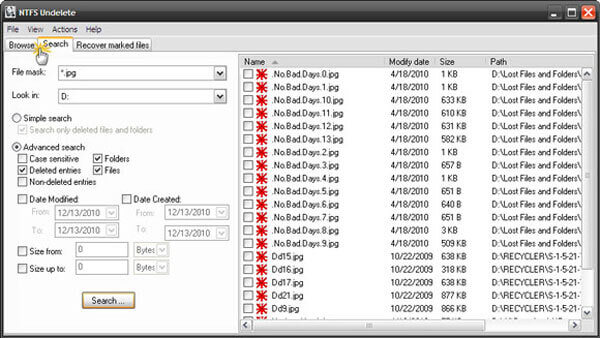
Parte 3. Migliore alternativa al ripristino dell'eliminazione di NTFS
Alcune persone hanno riferito che NTFS Undelete non è disponibile per i loro computer, quindi ti suggeriamo di provare la migliore alternativa del programma NTFS Undelete, Apeaksoft Recupero dati. Le sue caratteristiche principali includono:
1. Ripristina i file persi da dischi rigidi locali o esterni con un clic, in modo che anche i meno esperti possano coglierlo in pochi secondi.
2. Ripristino NTFS in varie situazioni, come l'operazione di errore, la cancellazione accidentale, l'attacco di virus, la corruzione del software o il formato del disco rigido.
3. Supporta una varietà di tipi e formati di dati, inclusi tutti i formati di immagini, video, audio, documenti, e-mail, archivi e altro.
4. Ripristina i file cancellati in formato e qualità originali.
5. Visualizza in anteprima tutti i file persi organizzati per categorie e formati e decidi di recuperarli tutti o diversi file specifici.
6. Più veloce, più leggero e più sicuro senza perdita di privacy.
7. Inoltre, Data Recovery è disponibile per 10 / 8.1 / 8 / Vista / XP.
8. Oltre al file system NTFS, funziona anche per FAT16, FAT32, exFAT, EXT, ecc.
Parte 4. Come ripristinare i file NTFS
Passo 1 : Scansiona l'intero disco rigido NTFS per cercare i file cancellati
Scarica il miglior software di recupero NTFS e installalo sul tuo PC. Per recuperare una scheda SD NTFS o un'unità USB, collegala anche al tuo computer. Apri Recupero dati quando trovi che i file NTFS importanti sono scomparsi. Ci sono due sezioni sull'interfaccia home, tipi di dati e posizioni. Navigare nell'area del tipo di dati e selezionare i tipi di dati da recuperare, come "Immagine", "Audio", "Video", "Documento", ecc. Quindi scegliere l'unità NTFS in cui sono stati archiviati originariamente i file. Il recupero dei dati funzionerà non appena si fa clic sul pulsante "Scansione".

Passo 2 : Anteprima dei file prima del recupero NTFS
Quando si accede alla finestra dei risultati dopo la scansione, è possibile visualizzare in anteprima tutti i file organizzati per categorie e formati. Ad esempio, vai alla scheda "Immagine" dal lato sinistro e apri le cartelle denominate JPG, ICO, PNG, GIF e altro sul pannello di destra, puoi visualizzare le miniature. Inoltre, la funzione "Filtro" nella barra multifunzione in alto potrebbe trovare il file NTFS da recuperare rapidamente.
Inoltre, questo software esegue la scansione dei file di sistema come DLL, file orfani, ecc. In modo che sia possibile ripristinare i file orfani facilmente sul computer.
Suggerimento: se il risultato della scansione standard non include i file desiderati, fare clic sul pulsante "Deep Scan" nell'angolo in alto a destra per eseguire la scansione approfondita.

Passo 3 : Recupero NTFS in un clic
Per ripristinare i file NTFS eliminati dal disco rigido, selezionare tutti i file desiderati selezionando le caselle corrispondenti. Successivamente, fare clic sul pulsante "Ripristina" per avviare l'annullamento dell'eliminazione di NTFS. Al termine, i tuoi file verranno recuperati sul tuo computer e potrai aprirli o modificarli come al solito.

Conclusione
In base alla condivisione di cui sopra, è possibile capire come eseguire il recupero NTFS. NTFS è un file system ampiamente utilizzato disponibile per la maggior parte dei dispositivi di archiviazione compatibili con Windows. Con il programma NTFS Undelete e la migliore alternativa, Apeaksoft Data Recovery, non è più necessario preoccuparsi della perdita di dati nel file system NTFS. Se hai altre domande relative a NTFS, lascia un messaggio sotto questo post.
Ulteriori letture: Recupera password 8 di Windows.